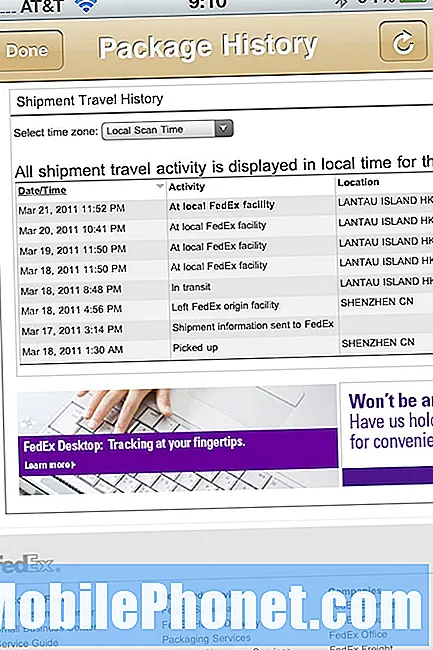Contente
Olá e bem-vindo ao artigo de solução de problemas do # GalaxyS8 de hoje. Gostaríamos de abordar um erro específico que pode acontecer em um dispositivo S8 (ou qualquer smartphone para este assunto). Este diz respeito a um erro de aplicativo do YouTube que diz: “Há um problema com sua rede [410].” Se você encontrar esse problema ao usar o aplicativo YouTube, consulte nossas soluções abaixo para saber como corrigi-lo.
Como resolver o YouTube “Há um problema com sua rede [410]” em seu S8
O Google não tem um manual de erros para seus aplicativos e serviços, portanto, não há uma explicação definitiva e oficial do por que o código de erro do YouTube 410 aparece. Mas, com base nas circunstâncias que os usuários nos relatam, YouTube “Há um problema com sua rede [410], o erro geralmente é um indicador de que o aplicativo perdeu a conexão com os servidores do Google após trocar de rede. Um de nossos funcionários experimentou esse erro depois de mudar de conexão de dados wi-fi para celular. Infelizmente, voltar para a rede anterior não corrigiu o problema de forma alguma e ele acabou apagando os dados do aplicativo para colocá-lo de volta em seu funcionamento.
Esperamos que você não chegue ao ponto de ter que limpar os dados do aplicativo, então certifique-se de tentar as etapas de solução de problemas que descrevemos para você abaixo.
Correção nº 1: reinicie seu S8
A maioria das pequenas falhas do aplicativo pode ser corrigida com uma reinicialização simples. Isso é verdade para qualquer smartphone, Android ou não. O erro do YouTube 410 pode indicar um problema de conexão, mas pode ser facilmente acionado por uma falha desconhecida no dispositivo. Ao reiniciar o S8, você basicamente está atualizando o sistema em geral, incluindo o funcionamento do aplicativo do YouTube.
Correção 2: verifique se o YouTube está ativo
Nem todo site, mesmo os grandes como o YouTube, deve funcionar 100% do tempo. Embora seja muito raro que serviços do Google, como o YouTube, fiquem inativos, ainda há uma chance de que ele possa não estar funcionando corretamente ou de forma alguma em sua área. Também é possível que haja um problema com o sistema da sua operadora ou provedor de serviços de Internet afetando o YouTube. Para verificar se o YouTube está funcionando, tente acessá-lo usando o navegador do seu telefone. Se você tiver outro dispositivo conectado à mesma rede do S8, também poderá verificar o YouTube por meio dele. Se o YouTube estiver ativo, prossiga para as próximas etapas.
Correção nº 3: reinicie o aplicativo
A reinicialização do dispositivo pode não funcionar neste caso, então a próxima coisa boa a fazer é fechar o aplicativo do YouTube e reiniciá-lo. Na tela inicial, pressione o botão Recentes (à esquerda do botão Início), procure o aplicativo do YouTube e toque no X para fechá-lo. Depois de aberto, verifique se o aplicativo agora funcionará sem o erro.
Fix # 4: Force Stop YouTube
Reiniciar um aplicativo às vezes não é suficiente. Se o problema persistir depois de fechar e reabrir o aplicativo, a próxima etapa da solução de problemas é tentar forçar o fechamento. Veja como:
- Abra o aplicativo Configurações.
- Toque em Apps.
- Role para baixo, procure o aplicativo YouTube e toque nele.
- Toque no botão FORCE CLOSE.
Correção nº 5: limpar o cache do YouTube
A outra coisa boa a fazer, se forçar o fechamento não ajudar, é limpar o cache. Cada aplicativo mantém arquivos temporários para ajudar a carregar e trabalhar com eficiência. Às vezes, esse cache pode ser corrompido, causando pequenos problemas. Limpar o cache pode corrigir o problema que você está enfrentando agora, portanto, certifique-se de fazer isso. Veja como:
- Abra o aplicativo Configurações.
- Toque em Apps.
- Role para baixo, procure o aplicativo YouTube e toque nele.
- Toque em Armazenamento.
- Toque Limpar cache botão.
Correção 6: reinicie o Wifi
Alguns usuários conseguiram corrigir o problema alternando o wi-fi. Para fazer isso, basta desligar a conexão wi-fi por alguns segundos. Depois disso, tente se reconectar e ver se há aplicativos do YouTube.
Outra possibilidade é se desconectar de sua rede wi-fi atual clicando na opção ESQUECER. Depois de desconectado, aguarde alguns segundos antes de reconectar.
Fix # 7: use dados de celular
Se você tiver assinatura de dados móveis, também pode tentar ver se o problema está relacionado ao wi-fi mudando para dados móveis. Os dados móveis usam a rede da sua operadora para se conectar aos servidores do YouTube, então é uma boa maneira de saber se a falha é causada por um bug em sua rede wi-fi
Correção nº 8: exclua os dados do aplicativo YouTube
Se nada resolver o problema neste momento, a próxima coisa boa a fazer é lidar diretamente com o aplicativo limpando seus dados. Isso reverterá o aplicativo para sua versão de fábrica. Geralmente, essa é uma maneira eficaz de corrigir a maioria dos problemas do aplicativo. Pode haver um problema de atualização que criou o bug, portanto, reverter o aplicativo do YouTube para sua versão original pode ajudar. Veja como fazer isso:
- Abra o aplicativo Configurações.
- Toque em Apps.
- Role para baixo, procure o aplicativo YouTube e toque nele.
- Toque em Armazenamento.
- Toque Apagar os dados botão.
Limpar os dados deste aplicativo também excluirá suas credenciais de login, portanto, certifique-se de fazer login novamente depois.
Fix # 9: reset de fábrica
Com base em nossa própria experiência com esse erro, limpar os dados do YouTube deve ser a última parada. Como alguns erros genéricos, como o código de erro 410, podem ser causados por quase tudo, seu caso pode ser o produto de algo exclusivo do seu sistema. Se todas as nossas sugestões acima não ajudarem a resolver o problema neste momento, você pode limpar drasticamente o telefone por meio da redefinição de fábrica. Esperamos que você não chegue a este ponto.
Para redefinir seu S8 para a configuração original, siga estas etapas:
- Faça backup dos dados na memória interna. Se você fez login em uma conta do Google no dispositivo, ativou o Antifurto e precisará de suas credenciais do Google para concluir a redefinição mestre.
- Desligue o dispositivo.
- Pressione e segure a tecla Aumentar volume e a tecla Bixby e, em seguida, pressione e segure a tecla Liga / Desliga.
- Quando o logotipo do Android for exibido, solte todas as teclas (‘Instalando atualização do sistema’ será exibido por cerca de 30 a 60 segundos antes de mostrar as opções do menu de recuperação do sistema Android).
- Pressione a tecla Diminuir volume várias vezes para destacar “wipe data / factory reset.
- Pressione o botão liga / desliga para selecionar.
- Pressione a tecla Diminuir volume até que ‘Sim - excluir todos os dados do usuário’ seja destacado.
- Pressione o botão Liga / Desliga para selecionar e iniciar a redefinição mestre.
- Quando a reinicialização principal estiver concluída, “Reinicializar o sistema agora” é destacado.
- Pressione a tecla Power para reiniciar o dispositivo.